Asus All-in-One V241FAK-BA0737T Bruksanvisning
Läs nedan 📖 manual på svenska för Asus All-in-One V241FAK-BA0737T (60 sidor) i kategorin Skrivbord. Denna guide var användbar för 2 personer och betygsatt med 4.5 stjärnor i genomsnitt av 2 användare
Sida 1/60

V241-serie
Gebruikershandleiding
1

COPYRIGHT-INFORMATIE
Geen enkel deel van deze handleiding, met inbegrip van de producten en de software die hierin is
beschreven, mag zonder de uitdrukkelijke schriftelijke toestemming van ASUSTeK COMPUTER INC.
(“ASUS”) worden gereproduceerd, verzonden, getranscribeerd, opgeslagen in een retrievalsysteem of in
enige taal worden vertaald in enige vorm of door enig middel, behalve documentatie die door de koper
wordt gebruikt voor back-updoeleinden.
ASUS BIEDT DEZE HANDLEIDING “ZOALS ZE IS” ZONDER ENIGE GARANTIES, HETZIJ UITDRUKKELIJK OF
IMPLICIET, MET INBEGRIP VAN, MAAR NIET BEPERKT TOT DE IMPLICIETE GARANTIES OF VOORWAARDEN
VOOR VERKOOPBAARHEID OF GESCHIKTHEID VOOR EEN BEPAALD DOEL. IN GEEN GEVAL ZAL ASUS,
HAAR DIRECTEURS, FUNCTIONARISSEN, WERKNEMERS OF AGENTEN AANSPRAKELIJK ZIJN VOOR ENIGE
INDIRECTE, SPECIALE, INCIDENTELE OF GEVOLGSCHADE (INCLUSIEF SCHADE DOOR WINSTDERVING,
VERLIES VAN HANDEL, VERLIES VAN GEBRUIK OF GEGEVENS, ONDERBREKING VAN HANDEL EN
DERGELIJKE), ZELFS ALS ASUS OP DE HOOGTE WERD GEBRACHT VAN DE MOGELIJKHEID VAN DERGELIJKE
SCHADE DIE VOORTVLOEIT UIT FOUTEN IN DEZE HANDLEIDING OF DEFECTEN AAN HET PRODUCT.
Producten en bedrijfsnamen die in deze handleiding zijn vermeld, zijn mogelijk geregistreerde
handelsmerken of auteursrechten van hun respectieve bedrijven en worden uitsluitend gebruikt voor
identicatie of toelichting en in het voordeel van de eigenaar, zonder de bedoeling te hebben een
inbreuk te plegen op hun rechten.
DE SPECIFICATIES EN INFORMATIE DIE IN DEZE HANDLEIDING ZIJN OPGENOMEN, ZIJN UITSLUITEND
INFORMATIEF BEDOELD EN OP ELK OGENBLIK EN ZONDER KENNISGEVING ONDERHEVIG AAN
WIJZIGINGEN. ZE MOGEN NIET WORDEN BESCHOUWD ALS EEN VERBINTENIS DOOR ASUS.
ASUS AANVAARDT GEEN VERANTWOORDELIJKHEID OF AANSPRAKELIJKHEID VOOR FOUTEN OF
ONNAUWKEURIGHEDEN DIE MOGELIJK IN DEZE HANDLEIDING ZIJN VERMELD, INCLUSIEF DE
PRODUCTEN EN SOFTWARE DIE ERIN ZIJN BESCHREVEN.
Copyright © 2017 ASUSTeK COMPUTER INC. Alle rechten voorbehouden.
BEPERKTE AANSPRAKELIJKHEID
Er kunnen zich situaties voordoen door een fout van de kant van ASUS of door een andere
aansprakelijkheid. In deze gevallen hebt u het recht op schadevergoeding door ASUS. En elk van
dergelijke gevallen, ongeacht de basis waarop u gemachtigd bent schadevergoeding te eisen van ASUS,
zal ASUS maximaal aansprakelijk zijn voor schade door lichamelijk letsel (inclusief overlijden) en schade
aan vastgoed en activa of elke andere eigenlijke of directe schade die voortvloeit uit de weglating
of het niet naleven van wettelijke verplichtingen onder deze Garantieverklaring, tot de aangegeven
contractprijs van elk product.
ASUS zal alleen verantwoordelijke zijn voor schadevergoeding van uw verlies, schade of claim op basis
van het contract, onrechtmatig gebruik of inbreuk onder deze Garantieverklaring.
Deze beperking is ook van toepassing op de leveranciers en wederverkopers van ASUS. Dit is het
maximale bereik waarvoor ASUS, haar leveranciers en uw wederverkoper gezamenlijk aansprakelijk zijn.
IN GEEN GEVAL ZAL ASUS AANSPRAKELIJK ZIJN VOOR HET VOLGENDE: (1) CLAIMS VAN DERDEN
TEGENOVER U VOOR SCHADE; (2) VERLIES VAN OF SCHADE AAN UW RECORDS OF GEGEVENS OF (3)
SPECIALE, INCIDENTELE OF INDIRECTE SCHADE OF ENIGE ECONOMISCHE GEVOLGSCHADE (INCLUSIEF
WINSTDERVING OF VERLIES VAN OPBRENGSTEN), ZELFS ALS ASUS, HAAR LEVERANCIERS OF UW
WEDERVERKOPER OP DE HOOGTE WERD GEBRACHT VAN DE MOGELIJKHEID VAN DERGELIJKE SCHADE.
SERVICE EN ONDERSTEUNING
Bezoek onze meertalige website op
https://www.asus.com/support
DU13270
Derde editie
Juli 2017
ASUS All-in-One PC
2
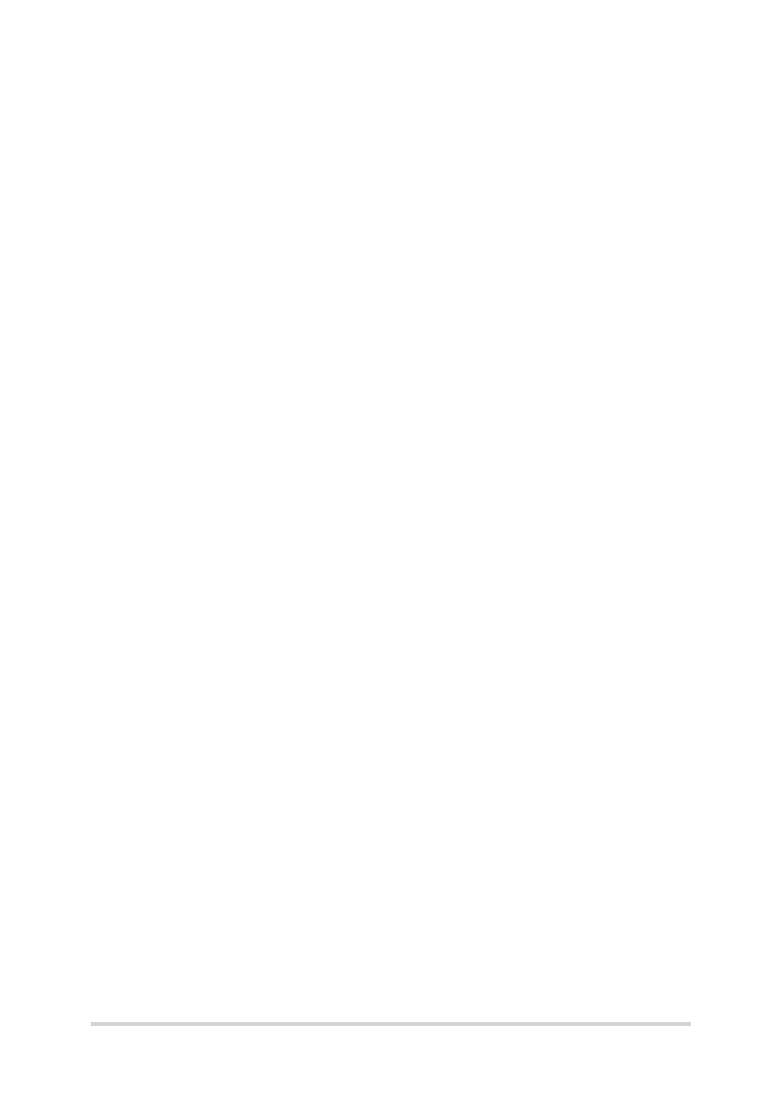
Inhoudsopgave
Over deze handleiding 6 ............................................................................................
In deze handleiding gebruikte conventies 7 .......................................................
Typografie 7 .........................................................................................................................
Pictogrammen 8 .................................................................................................................
Veiligheidsinformatie 9 ...............................................................................................
Uw systeem instellen..................................................................................................... 9
Opgelet tijdens het gebruik........................................................................................9
Waarschuwing geluidsdruk 11 ........................................................................................
Adapter............................................................................................................................... 11
Waarchuwing DC-ventilator 11 .......................................................................................
Inhoud verpakking 12 ...................................................................................................
Hoofdstuk 1: Instellen van de hardware
Kennismaken met uw ASUS All-in-One PC 13 .......................................................
Vooraanzicht..................................................................................................................... 13
Achteraanzicht 15 .................................................................................................................
Achteraanzicht 16 .................................................................................................................
Hoofdstuk 2: Uw ASUS All-in-One PC gebruiken
Uw ASUS All-in-One PC plaatsen 19 .........................................................................
Uw ASUS All-in-One PC installeren 20 .....................................................................
Een draadloos toetsenbord en een draadloze muis aansluiten 20 ....................
Een toetsenbord en muis met kabel aansluiten 21 ..................................................
Het systeem inschakelen 22 .............................................................................................
Het aanraakscherm gebruiken (op bepaalde modellen) 24 ............................
Gebaren voor het aanraakscherm 25 .......................................................................
Aanraakschermbewegingen gebruiken op Windows® 10 25 ..............................
ASUS All-in-One PC
3

Hoofdstuk 3: Werken met Windows® 10
De eerste keer opstarten 29 ........................................................................................
Menu Start 30 ....................................................................................................................
Windows®-apps 32 .........................................................................................................
Met Windows®-apps werken ......................................................................................33
Windows®-apps aanpassen 33 ........................................................................................
Taakweergave 36 .............................................................................................................
Snap-functie 37 ................................................................................................................
Snap-hotspots 37 .................................................................................................................
Actiecentrum...............................................................................................................39
Andere sneltoetsen 40 ...................................................................................................
Verbinding maken met draadloze netwerken 42 ...............................................
Wi-Fi 42 .....................................................................................................................................
Bluetooth 43 ..........................................................................................................................
Verbinding maken met bedrade netwerken 44 ...................................................
De ASUS All-in-One PC uitschakelen 46 ..................................................................
Uw ASUS alles-in-één pc in de slaapmodus zetten 47 .......................................
Hoofdstuk 4: Uw systeem herstellen
De BIOS Setup starten 49 ..............................................................................................
Snel naar het BIOS gaan. ..............................................................................................49
Uw systeem herstellen 50 .............................................................................................
Een hersteloptie uitvoeren 51 ..........................................................................................
ASUS All-in-One PC
4

Bijlagen
Mededelingen 53 ............................................................................................................
FCC-verklaring (Federal Communications Commission) 53 .................................
Waarschuwing RF-blootstelling 54 ................................................................................
Draadloos gebruikskanaal voor verschillende domeinen 55 ...............................
Waarschuwing CE-markering 55 .....................................................................................
REACH 57 .................................................................................................................................
Naleving en verklaring van wereldwijde milieuvoorschriften 57 ......................
ASUS-recycling/Diensten voor terugname 57 ...........................................................
Opmerking coatisng 58 ......................................................................................................
Preventie van gehoorverlies 58 .......................................................................................
ASUS All-in-One PC
5

Over deze handleiding
Deze handleiding bevat informatie over de hardware- en software-
opties van uw ASUS All-in-One PC, georganiseerd in de volgende
hoofdstukken:
Hoofdstuk 1: Instellen van de hardware
In dit hoofdstuk worden de hardware-componenten beschreven
van uw ASUS All-in-One PC.
Hoofdstuk 2: Uw ASUS All-in-One PC gebruiken
Dit hoofdstuk bevat informatie over het werken met de ASUS All-
in-One PC.
Hoofdstuk 3: Werken met Windows® 10
Dit hoofdstuk bevat een overzicht van het gebruik van Windows®
10 op uw ASUS All-in-One PC.
Hoofdstuk 4: Uw systeem herstellen
Dit hoofdstuk beschrijft herstelopties voor uw ASUS All-in-One
PC.
Bijlagen
Dit deel bevat berichtgevingen en veiligheidsverklaringen over
uw ASUS All-in-One PC.
ASUS All-in-One PC
6

In deze handleiding gebruikte conventies
Om belangrijke informatie in deze gebruikershandleiding te markeren,
worden berichten als volgt voorgesteld:
BELANGRIJK! Dit bericht bevat essentiële informatie die moet worden
opgevolgd om een taak te voltooien.
OPMERKING: Dit bericht bevat aanvullende informatie en tips die kunnen
helpen bij het voltooien van taken.
WAARSCHUWING! Dit bericht bevat belangrijke informatie die moet
worden opgevolgd om uw veiligheid te bewaren tijdens het uitvoeren
van taken en om schade aan de gegevens en onderdelen van uw ASUS
All-in-One PC te voorkomen.
Typograe
Vet = Dit geeft een menu of een item aan dat moet
worden geselecteerd.
Cursief = Dit geeft de toetsen aan die u moet indrukken
op het toetsenbord.
ASUS All-in-One PC
7

Alle illustraties en schermopnamen in deze handleiding zijn
uitsluitend informatief bedoeld. De werkelijke productspecicaties
en schermopnamen van de software kunnen verschillen afhankelijk
van de regio. Bezoek de ASUS-website op www.asus.com voor de
recentste informatie.
Pictogrammen
De onderstaande pictogrammen geven aan welke apparaten u kunt
gebruiken voor het voltooien van een reeks taken of procedures op uw
ASUS All-in-One PC.
= De aanraaktoetsen gebruiken
= (optioneel) Gebruik de bekabelde/draadloze muis.
= (optioneel) Gebruik het bekabelde/draadloze
toetsenbord.
ASUS All-in-One PC
8

Veiligheidsinformatie
Uw ASUS All-in-One PC werd ontworpen en getest om te voldoen
aan de recentste veiligheidsnormen voor IT-apparatuur. Om uw
veiligheid te garanderen, is het echter belangrijk dat u de volgende
veiligheidsrichtlijnen leest.
Uw systeem instellen
• Lees en volg alle instructies in de documentatie voordat u uw
systeem gebruikt.
• Gebruik dit product niet in de buurt van water of een
verwarmingsbron, zoals een radiator.
• Wees voorzichtig bij het verplaatsen van het systeem, om letsel te
vermijden.
• Plaats het systeem op een stabiel oppervlak.
• De openingen in de behuizing zijn voorzien voor ventilatie.
Blokkeer of dek deze openingen niet af. Zorg dat u voldoende
ruimte rond het systeem laat voor ventilatie. Stop nooit enige
voorwerpen in de ventilatieopeningen.
• Gebruik dit product in omgevingen met een
omgevingstemperatuur van 0˚C tot 40˚C.
• Als u een verlengkabel gebruikt, moet u ervoor zorgen dat het totale
ampèrevermogen van de apparaten die op de verlengkabel zijn
aangesloten, dit ampèrevermogen niet overschrijden.
Opgelet tijdens het gebruik
• Stap niet op de voedingskabel en laat er niets op rusten.
• Zorg dat u geen water of andere vloeistoen op uw systeem lekt.
ASUS All-in-One PC
9

• Wanneer het systeem is uitgeschakeld, blijft een kleine hoeveelheid
elektrische stroom actief. Koppel altijd alle voedings-, modem en
netwerkkabels los van de stopcontacten voordat u het systeem
reinigt.
• Het aanraakscherm moet regelmatig worden schoongemaakt om
de beste aanraakgevoeligheid te garanderen. Houd het scherm vrij
van vreemde objecten of overmatige stofophoping. Het scherm
reinigen:
- Schakel het systeem uit en trek de stekker uit het
stopcontact.
- Spuit een kleine hoeveelheid glasreiniger op de bijgeleverde
reinigingsdoek en veeg het schermoppervlak voorzichtig af.
- Spuit het reinigingsproduct niet rechtstreeks op het scherm.
• Als u de volgende technische problemen ondervindt bij het product,
koppel dan de voedingskabel los en neem contact op met een bevoegde
onderhoudstechnicus of met uw verkoper.
- De voedingskabel of stekker is beschadigd.
- Er is vloeistof in het systeem gemorst.
- Het systeem werkt niet correct, zelfs als u de
gebruiksrichtlijnen volgt.
- Het systeem is gevallen of de behuizing is beschadigd.
- De systeemprestaties wijzigen.
ASUS All-in-One PC
10

Waarschuwing geluidsdruk
Een hoge geluidssterkte uit de oortelefoon of hoofdtelefoon kan tot
gehoorschade- of verlies leiden. Afstelling van de volumeregeling
alsook de niveauregelaar naar andere instellingen dan de middenpositie
kunnen de outputspanning van de oortelefoons of koptelefoons en het
geluidsdrukniveau verhogen.
Adapter
1. Adapterinformatie
Ingangsspanning: 100–240Vac
Ingangsfrequentie: 50–60Hz
Nominale uitvoerspanning: 19Vdc
2. De wandcontactdoos moet in de buurt van het apparaat zijn
voorzien en gemakkelijk toegankelijk zijn.
Waarchuwing DC-ventilator
De DC-ventilator is een bewegend onderdeel dat gevaarlijk kan zijn.
Zorg dat u niet in de buurt van de bewegende ventilatorbladen gaat
staan.
ASUS All-in-One PC
11

Inhoud verpakking
OPMERKING:
• Indien enige items beschadigd zijn of ontbreken, dient u contact op
te nemen met uw leverancier.
• De afbeeldingen van het toetsenbord, de muis en de voeding zijn
uitsluitend informatief bedoeld. De werkelijke productspecicaties
kunnen verschillen afhankelijk van de regio.
ASUS All-in-One PC Wisselstroomadapter Voedingskabel
Garantiekaart Toetsenbord (optioneel) Muis (optioneel)
Quick User Guide
Snelstartgids
Dongle KBM USB-
ontvanger (optioneel)
ASUS All-in-One PC
12
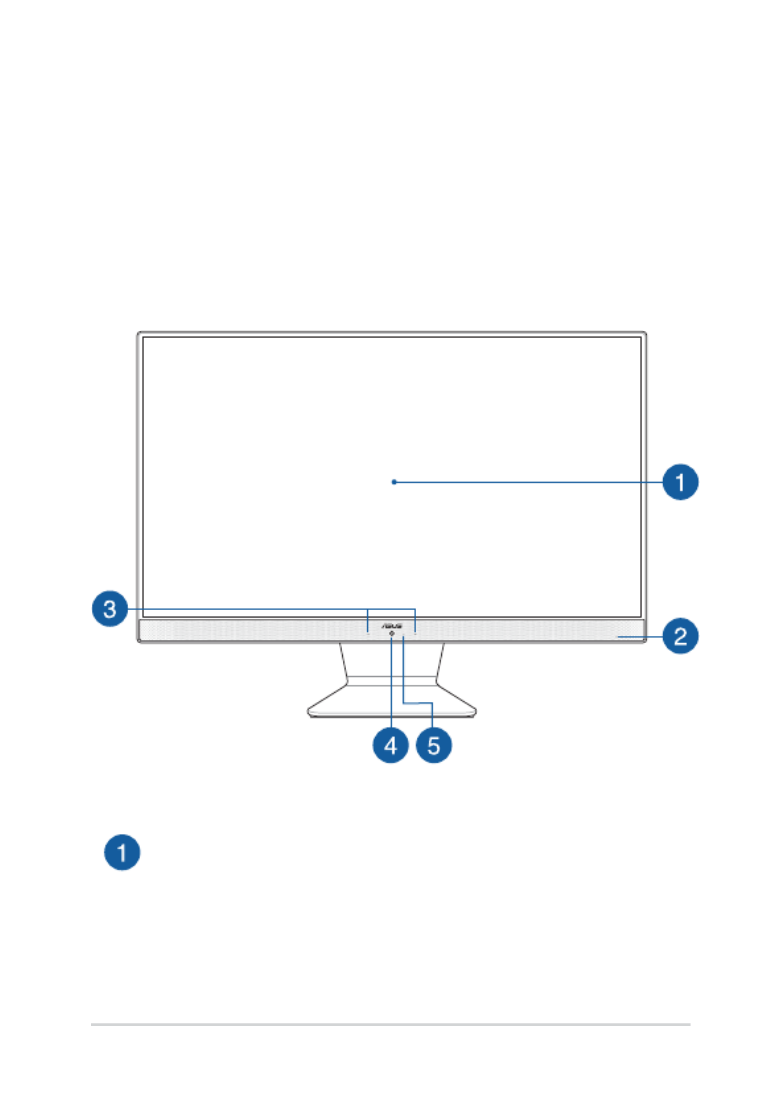
ASUS All-in-One PC
13
Hoofdstuk 1: Instellen van de
hardware
Kennismaken met uw ASUS All-in-One PC
Vooraanzicht
LCD-display
Het LCD-display biedt uitstekende weergavefuncties voor foto’s,
video’s en andere multimediabestanden.
Op bepaalde modellen wordt multi-touch ondersteund. U kunt
uw ASUS All-in-One PC bedienen met aanraakbewegingen.

ASUS All-in-One PC
14
Voedingsindicator
Deze LED-voedingsindicator licht op wanneer de ASUS All-in-
One PC is ingeschakeld of in de slaapmodus is.
Microfoon
De ingebouwde digitale microfoon kan worden gebruikt voor
videoconferentie, gesproken toelichtingen, audio-opnames en
multimediatoepassingen.
Camera
Met de ingebouwde camera kunt u foto’s maken of video’s
opnemen via uw ASUS All-in-One PC.
Camera-indicator
De camera-indicator geeft aan wanneer de ingebouwde camera
in gebruik is.

Audioluidsprekersysteem
Via de ingebouwde audioluidspreker kunt u audio direct vanaf
de ASUS All-in-One PC horen. De audiofuncties van deze ASUS
All-in-One PC worden bestuurd via software.
USB 2.0-poort
Deze USB-poort (Universal Serial Bus) is compatibel
met USB 2.0- of USB 1.1-apparaten, zoals
toetsenborden, aanwijsapparaten, ashdisk-stations,
externe HDD’s, luidsprekers, camera’s en printers.
Hoofdtelefoon/headset/microfoonaansluiting
Via deze poort kunt u luidsprekers of een
hoofdtelefoon met versterkers aansluiten. U kunt
deze poort ook gebruiken om uw headset aan te
sluiten op een externe microfoon.
Kensington®-beveiligingssleuf
Via de Kensington®-beveiligingssleuf kunt u uw
All-in-One PC beveiligen met Kensington®-
compatibele beveiligingsproducten.
ASUS All-in-One PC
15
Achteraanzicht

Voedingsknop
Druk op de voedingsknop om uw ASUS All-in-One PC in of uit
te schakelen.
USB 3.1 Gen 1-poort
Deze USB 3.1 Gen1-poort (Universal Serial Bus) biedt
een overdrachtsnelheid tot 5 gbps en is achterwaarts
compatibel met USB 2.0.
ASUS All-in-One PC
16
Achteraanzicht

ASUS All-in-One PC
17
HDMI-uitgang
Via deze poort kunt u uw ASUS All-in-One PC
aansluiten op een ander HDMI-compatibel apparaat
voor het delen van bestanden of het uitbreiden van
uw monitor.
LAN-poort
De 8-pins RJ-45 LAN-poort ondersteunt een
standaard ethernetkabel voor het aansluiten op een
lokaal netwerk.
Voedingsingang
De bijgeleverde voedingsadapter converteert
wisselstroom naar gelijkstroom voor gebruik met deze
stekker. De voeding die via deze aansluiting wordt
geleverd, levert stroom aan de ASUS All-in-One PC.
Om schade aan de ASUS All-in-One PC te voorkomen,
gebruikt u altijd de bijgeleverde voedingsadapter.
WAARSCHUWING! De voedingsadapter kan warm of
heet worden tijdens het gebruik. Dek de adapter niet
af en houd deze uit de buurt van uw lichaam.

ASUS All-in-One PC
18

ASUS All-in-One PC
19
Hoofdstuk 2: Uw ASUS All-in-
One PC gebruiken
Uw ASUS All-in-One PC plaatsen
1. Plaats uw ASUS All-in-One PC op een vlak en stabiel oppervlak,
zoals een tafel of bureau.
2. Kantel het scherm naar een hoek tussen -5˚ tot 20˚.
BELANGRIJK!
• Gebruik beide handen bij het installeren van uw ASUS All-in-One PC.
• Vermijd het aanpassen van het scherm naar een hoek buiten de
aanbevolen waarden, anders kan de ASUS All-in-One PC schade
oplopen.
20O
-5O

ASUS All-in-One PC
20
Uw ASUS All-in-One PC installeren
Een draadloos toetsenbord en een draadloze
muis aansluiten
1. Leg batterijen in het draadloze toetsenbord en de muis.
3. U kunt nu het draadloze toetsenbord en de draadloze muis
gebruiken.
2. Sluit de draadloze dongle voor toetsenbord en muis aan op de
USB poort om beide apparaten automatisch te koppelen met uw
ASUS All-in-One PC.

ASUS All-in-One PC
21
Een toetsenbord en muis met kabel aansluiten
Sluit het toetsenbord en de muis aan op de USB-aansluiting op het
achterpaneel.
OPMERKING: De bovenstaande afbeeldingen zijn uitsluitend bedoeld als
referentie. Het werkelijke uiterlijk en de werkelijke specicaties (bekabeld
of draadloos) van het toetsenbord en de muis kunnen verschillen
afhankelijk van de regio.
OPMERKING: Verbind het draadloos toetsenbord en de draadloze muis
met de draadloze dongle als de verbinding verloren gaat. Vermijd het
gebruik van beide apparaten naast andere draadloze apparaten. Plaats
de muis en het toetsenbord op minstens 20 cm van andere draadloze
hardware om storing te voorkomen.

ASUS All-in-One PC
22
Het systeem inschakelen
A Sluit de wisselstroomkabel aan op de wisselstroomconvertor.
B. Steek de gelijkstroomadapter in de (gelijk-) stroomingang van uw
ASUS All-in-One PC.
C. Steek de wisselstroomadapter in een stroombron van 100V~240V.
D. Druk op de voedingsknop.

ASUS All-in-One PC
23
OPMERKING: Zie voor details over het uitschakelen van uw ASUS All-in-
One PC het hoofdstuk .De ASUS All-in-One PC uitschakelen

ASUS All-in-One PC
24
Het aanraakscherm gebruiken (op bepaalde
modellen)
Het aanraakscherm van uw All-in-One PC biedt uitstekende
weergavefuncties voor foto’s, video’s en andere multimediabestanden
op uw pc. Dit ondersteunt ook de 10-punten multi-touch-functie die
meer vloeiende en accurate aanraakbewegingen toestaat zodat u de
All-in-One PC sneller en gemakkelijker kunt bedienen.
BELANGRIJK! Gebruik geen scherpe objecten als een schaar of balpen op
het aanraakscherm om deuken en krassen te voorkomen waardoor het
aanraakscherm niet meer zou reageren.

ASUS All-in-One PC
25
Gebaren voor het aanraakscherm
Met de bewegingen op het scherm kunt u programma’s starten en de
instellingen van uw alles-in-één-pc van ASUS openen. Zie de volgende
afbeeldingen bij het gebruik van gebaren op uw aanraakscherm.
OPMERKING: De volgende schermopnamen zijn uitsluitend bedoeld als
referentie. Het uiterlijk van het aanraakscherm kan verschillen afhankelijk
van het model.
Aanraakschermbewegingen gebruiken op
Windows® 10
Met gebaren kunt u programma’s starten en de instellingen van uw
ASUS All-in-One PC openen. U kunt de functies activeren door de
handgebaren toe te passen op het scherm van uw ASUS All-in-One PC.
Vegen linkerrand Vegen rechterrand
Veeg vanaf de linkerrand van
het scherm om Task view
(Taakweergave) te starten.
Veeg vanaf de rechterrand van
het scherm om Action Center
(Actiecentrum) te starten.

ASUS All-in-One PC
26
Tikken/dubbeltikken
• Tik op een app om deze te
starten.
• Dubbeltik in de
bureaubladmodus op een
toepassing om deze te
starten.
Ingedrukt houden
Ingedrukt houden om het
snelmenu te openen.
Inzoomen
Spreid uw twee vingers uiteen
op het aanraakscherm.
Uitzoomen
Breng uw twee vingers samen op
het aanraakscherm.

ASUS All-in-One PC
27
Vinger vegen
Veeg uw vinger om omhoog
en omlaag te schuiven en veeg
met uw vinger om het scherm
naar links of rechts te pannen.
Slepen
• Sleep om een
selectievenster te maken
rond meerdere items.
• U kunt een item slepen en
neerzetten op een nieuwe
locatie.
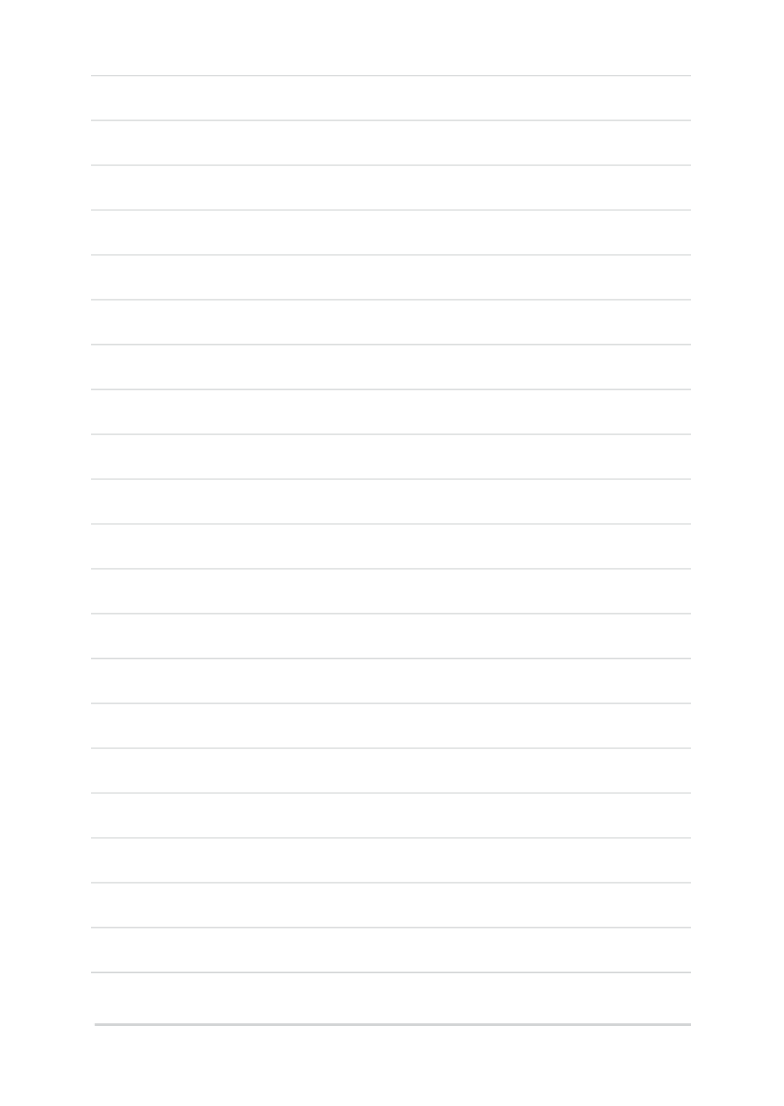
ASUS All-in-One PC
28

ASUS All-in-One PC
29
Hoofdstuk 3: Werken met
Windows® 10
De eerste keer opstarten
Wanneer u uw ASUS alles-in-één-pc de eerste keer start, verschijnt een
reeks schermen die u helpen bij het instellen van de basisinstellingen
van Windows® 10.
De eerste keer opstarten:
1. Druk op de aan-/uitknop op uw All-in-One PC. Wacht een paar
minuten totdat het opstartscherm verschijnt.
2. Kies in het instelscherm de taal die u wilt gebruiken voor uw All-
in-One PC.
3. Lees de licentievoorwaarden en klik vervolgens op I Accept (Ik
ga akkoord).
4. Volg de instructies op het scherm om de volgende basisitems te
congureren:
• Personaliseren
• Ga online
• Instellingen
• Uw account
5. Na het congureren van de basisitems, gaat Windows® 10 over
tot de installatie van uw apps en voorkeursinstellingen. Schakel
uw All-in-One PC niet uit tijdens het installatieproces.
6. Zodra het instellingsproces is voltooid, verschijnt het bureaublad.
OPMERKING: de schermafbeeldingen in dit hoofdstuk zijn louter
informatief bedoeld.

ASUS All-in-One PC
30
Menu Start
Het menu Start is de belangrijkste poort om naar de programma's,
Windows®-apps, mappen en instellingen van uw notebook te gaan.
U kunt het menu Start gebruiken om deze algemene activiteiten uit te
voeren:
• Programma's of Windows®-apps starten
• Gemeenschappelijk gebruikte programma's of Windows®-apps
openen
• De instellingen voor de ASUS alles-in-één pc aanpassen
• Hulp krijgen bij het Windows-besturingssysteem
• Uw ASUS alles-in-één pc uitschakelen
• Afmelden van Windows of schakelen naar een andere
gebruikersaccount
De accountinstellingen wijzigen, vergrendelen of afmelden van uw account
Open het menu Start
Alle apps starten
Taskview (Taakweergave) startenEen app starten vanaf de taakbalk
Een app starten vanaf het Startscherm
File Explorer (Verkenner) starten
Settings (Instellingen) openen
Start Search (Zoeken)
Uw ASUS alles-in-één-pc uitschakelen, opnieuw opstarten of in slaapstand zetten

ASUS All-in-One PC
31
Het menu Start openen
Tik op de knop Start in de linkerbenedenhoek van
uw bureaublad.
Plaats uw muisaanwijzer boven de Start-knop in
de linkerbenedenhoek van uw bureaublad en klik erop.
Druk op de Windows-logotoets op uw
toetsenbord.
Programma's openen vanaf het Start-menu
Een van de meest algemene toepassingen van het menu Start is
het openen van programma’s die op uw ASUS alles-in-één-pc zijn
geïnstalleerd.
Tik op het programma om het te starten.
Plaats uw muisaanwijzer over het programma en klik
erop om het te starten.
Gebruik de pijltoetsen om door de programma's te
bladeren. Druk op om deze te starten.
OPMERKING: Selecteer onderaan in het linkerpaneel All apps (Alle apps)
om een volledige lijst van de programma’s en mappen op uw ASUS alles-
in-één-pc in alfabetische volgorde weer te geven.
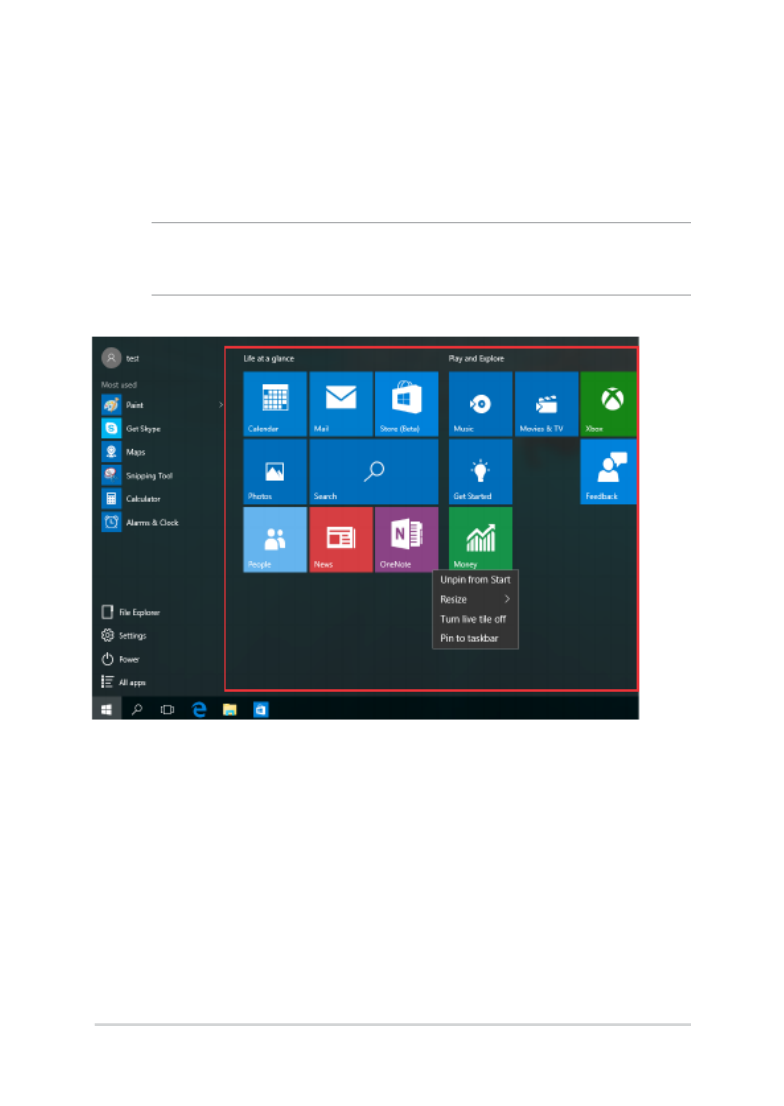
ASUS All-in-One PC
32
Windows®-apps
Dit zijn apps die aan het menu Start zijn bevestigd en als tegels worden
weergegeven voor gemakkelijke toegang.
OPMERKING: voor sommige Windows® apps moet u zich aanmelden bij
uw Microsoft-account voordat ze volledig worden gestart.

ASUS All-in-One PC
33
Met Windows®-apps werken
Gebruik het aanraakscherm van uw ASUS alles-in-één-pc, de touchpad
of het toetsenbord van uw notebook om uw apps te starten, aan te
passen en te sluiten.
Windows®-apps openen vanaf het menu Start
Tik op de app om deze te starten.
Plaats uw muisaanwijzer over de app en klik erop om
deze te starten.
Gebruik de pijltoetsen om door de apps te bladeren.
Druk op om een app te starten.
Windows®-apps aanpassen
Met de volgende stappen kunt u apps verplaatsen, hun grootte
aanpassen, loskoppelen of vastmaken aan de taakbalk vanaf het menu
Start:
Apps verplaatsen
Tik op en houd de app vast en sleep deze vervolgens
naar een nieuwe locatie.
Plaats uw muisaanwijzer boven de app en sleep deze
vervolgens naar een nieuwe locatie.

ASUS All-in-One PC
34
Apps loskoppelen
Druk en houd de app vast en tik dan op het pictogram
.
Plaats uw muisaanwijzer boven de app en klik met de
rechtermuisknop; Klik vervolgens op Unpin from Start
(Loskoppelen van start).
Gebruik de pijltoetsen om naar de app te navigeren.
Druk op en selecteer vervolgens Unpin from
Start (Loskoppelen van start).
De grootte van apps wijzigen
Houd de app ingedrukt en tik dan op . Selecteer
vervolgens een grootte voor een apptegel.
Plaats uw muisaanwijzer boven de app en klik met de
rechtermuisknop; Klik vervolgens op Resize (Grootte
wijzigen) .
Gebruik de pijltoetsen om naar de app te navigeren.
Druk op , selecteer dan Resize (Grootte wijzigen)
en selecteer een grootte voor de app-tegel.

ASUS All-in-One PC
35
Meer apps vastmaken aan het menu Start
Houd vanaf All apps (Alle apps) de app vast die u wilt
toevoegen aan het menu Start en tik dan op Pin to Start
(Vastmaken aan start).
Plaats vanaf All apps (Alle apps) uw muisaanwijzer
boven de app die u wilt toevoegen aan het menu Start
en klik erop met de rechtermuisknop. Klik dan op Pin to
Start (Vastmaken aan start).
Druk onder op op de app die All apps (Alle apps)
u wilt toevoegen aan het menu Start en selecteer dan
Pin to Start (Vastmaken aan start).
Apps vastmaken aan de taakbalk
Druk en houd de app vast en tik dan op Pin to taskbar
(Vastmaken aan taakbalk).
Plaats uw muisaanwijzer boven de app en klik met
de rechtermuisknop erop. Klik dan op Pin to taskbar
(Vastmaken aan de taakbalk).
Gebruik de pijltoetsen om naar de app te navigeren.
Druk op en selecteer dan Pin to taskbar
(Vastmaken aan de taakbalk).

ASUS All-in-One PC
36
Taakweergave
Schakel snel tussen geopende apps en programma's met de
taakweergavefunctie. U kunt deze taakweergave ook gebruiken om te
schakelen naar een ander bureaublad.
Taakweergave starten
Klik op het pictogram in de taakbalk of veeg vanaf
de linkerrand van het scherm.
Plaats uw muisaanwijzer boven het pictogram op
de taakbalk en klik erop.
Druk op op uw toetsenbord.

ASUS All-in-One PC
37
Snap-functie
De functie Snap (Uitlijnen) toont apps naast elkaar, zodat u kunt werken
met of schakelen tussen apps.
Snap-hotspots
U kunt apps naar deze hotspots slepen en neerzetten om hen op hun
plaats uit te lijnen.

ASUS All-in-One PC
38
Snap (Uitlijnen) gebruiken
of
1. Start de app die u wilt uitlijnen.
2. Sleep de titelbalk van uw app en plaats de app aan
de rand van het scherm om te worden uitgelijnd.
3. Start een andere app en herhaal de bovenstaande
stappen om een andere app uit te lijnen.
1. Start de app die u wilt uitlijnen.
2. Houd de toets ingedrukt en gebruik dan de
pijltoetsen op de app uit te lijnen.
3. Start een andere app en herhaal de bovenstaande
stappen om een andere app uit te lijnen.

ASUS All-in-One PC
39
Actiecentrum
Het Action Center (Actiecentrum) consolideert meldingen van apps en
biedt één plaats waar u ermee kunt werken. Het heeft ook een bijzonder
nuttige sectie Quick Actions (Snelle acties) onderaan.
Actiecentrum starten
Klik op het pictogram in de taakbalk of veeg vanaf
de rechterrand van het scherm.
Plaats uw muisaanwijzer boven het pictogram op
de taakbalk en klik erop.
Druk op op uw toetsenbord.

ASUS All-in-One PC
40
\
Opent het Start-menu
Hiermee wordt het Action Center (Actiecentrum)
gestart
Start het bureaublad
Opent de File Explorer (Verkenner)
Opent het paneel Share (Delen)
Opent Settings (Instellingen)
Opent het paneel Connect (Verbinden)
Activeert het vergrendelscherm
Minimaliseert het momenteel actieve venster
Andere sneltoetsen
Met het toetsenbord kunt u ook de volgende sneltoetsen gebruiken bij
het starten van applicaties en het navigeren door Windows® 10.

ASUS All-in-One PC
41
Start Search (Zoeken)
Opent het paneel Project
Opent het venster Uitvoeren
Opent het Toegankelijkheidscentrum
Opent het contextmenu van de startknop
Start het vergrootglas en zoomt in op het
scherm
Zoomt uit op het scherm
Opent de Verteller-instellingen

Verbinding maken met draadloze netwerken
Wi-Fi
Via de Wi-verbinding van uw notebook kunt u e-mails openen, en
toepassingen delen via sociale netwerksites die de wi-verbinding van
uw ASUS alles-in-één-pc gebruiken.
Wi inschakelen
Verbind uw ASUS alles-in-één-pc met een wi-netwerk met de
volgende stappen:
of
1. Selecteer het pictogram in de taakbalk.
2. Selecteer het pictogram om wi in te
schakelen.
3. Selecteer een toegangspunt in de lijst van
beschikbare Wi-verbindingen.
4. Selecteer Connect (Verbinden) om de
netwerkverbinding te starten.
OPMERKING: u kunt worden gevraagd een
beveiligingssleutel in te voeren om de Wi-verbinding te
activeren.
ASUS All-in-One PC
42

of
1. Start Settings (Instellingen) vanaf het menu Start.
2. Selecteer Devices (Apparaten) en selecteer
vervolgens om Bluetooth-apparaten te Bluetooth
zoeken.
3. Selecteer een apparaat uit de lijst. Vergelijk de code
op uw ASUS alles-in-één pc met de code die naar
het gekozen apparaat is verzonden. Selecteer Yes
(Ja) als ze dezelfde zijn om uw ASUS alles-in-één pc
met het apparaat te koppelen.
OPMERKING: bij sommige Bluetooth-apparaten kunt u
worden gevraagd om de code voor uw ASUS alles-in-één-
pc in te voeren.
Bluetooth
Gebruik Bluetooth om draadloze gegevensoverdracht met andere
Bluetooth-apparaten mogelijk te maken.
Koppelen met andere Bluetooth-apparaten
U moet uw ASUS alles-in-één-pc koppelen met andere Bluetooth-
apparaten om gegevensoverdracht mogelijk te maken. Gebruik uw
touchpad hiervoor als volgt:
ASUS All-in-One PC
43

Verbinding maken met bedrade netwerken
U kunt ook verbinding maken met bedrade netwerken zoals LANs en
breedband internet-aansluitingen via de LAN-poort van uw ASUS alles-
in-één-pc.
OPMERKING: Neem contact op met uw Internet Service Provider (ISP)
voor details of met uw netwerkbeheerder voor ondersteuning bij het
opzetten van uw internetverbinding.
Zie de volgende procedures voor het congureren van de instellingen.
BELANGRIJK! Zorg ervoor dat een netwerkkabel is aangesloten tussen de
LAN-poort van uw ASUS alles-in-één-pc en een LAN-netwerk voordat u de
volgende acties uitvoert.
Een dynamische IP/PPP0E-netwerverbinding instellen
of
1. Open Settings (Instellingen).
2. Selecteer Network & Internet (Netwerk &
internet).
3. Selecteer Ethernet > Network and Sharing Center
(Ethernet > Netwerkcentrum).
4. Selecteer uw LAN en vervolgens Properties
(Eigenschappen).
5. Selecteer Internet Protocol version 4 (TCP/
IPv4) (Internetprotocol versie 4 (TCP/IPv4)) en
selecteer dan .Properties (Eigenschappen)
6. Selecteer Obtain an IP address automatically
(Automatisch een IP-adres verkrijgen) en
vervolgens .OK
OPMERKING: Ga door naar de volgende stappen als u
een PPPoE-verbinding gebruikt.
ASUS All-in-One PC
44
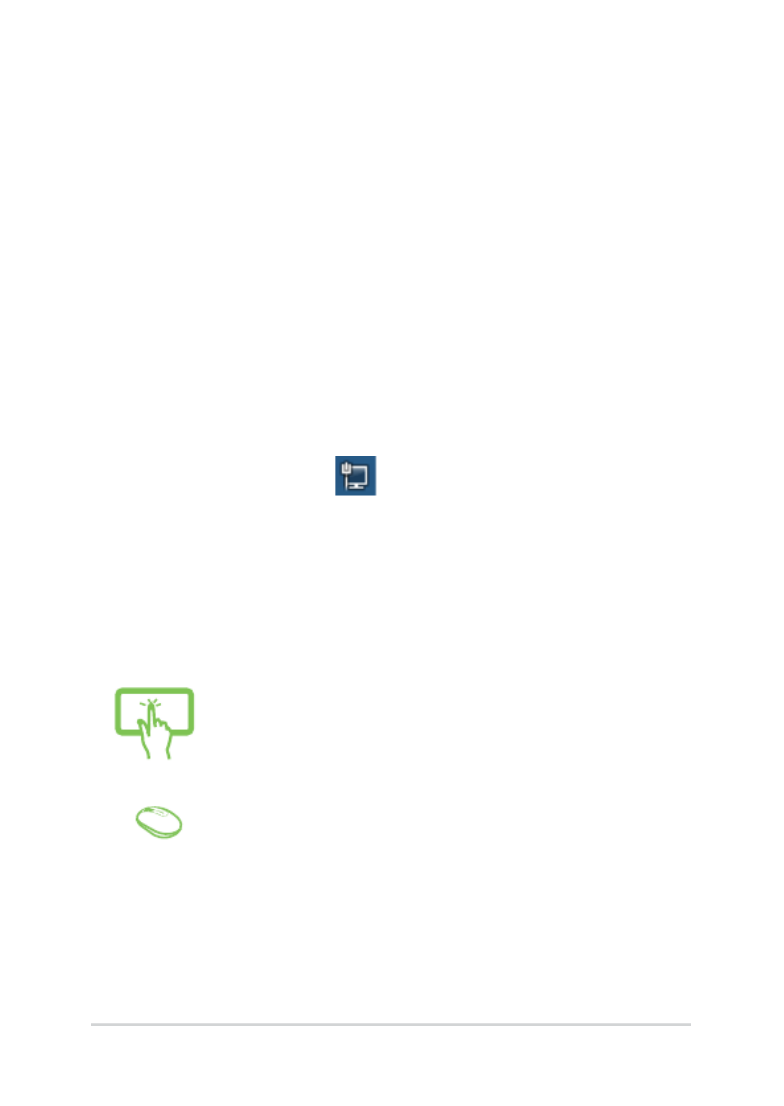
7. Keer terug naar het venster Network and Sharing
Center (Netwerkcentrum) Set en selecteer dan
up a new connection or network (Een nieuwe
verbinding of netwerk instellen).
8. Selecteer Connect to the Internet (Verbinding
maken met het internet) Next (Volgende) en dan .
9. Tik op Broadband (PPPoE) (Breedband (PPPOE)).
10. Typ uw gebruikersnaam, wachtwoord en
verbindingsnaam en selecteer dan Connect
(Verbinden).
11. Selecteer Close (Sluiten) om de conguratie te
voltooien.
12. Selecteer in de taakbalk en selecteer de
verbinding die u pas hebt gemaakt.
13. Typ uw gebruikersnaam en wachtwoord
en selecteer om de Connect (Verbinden)
internetverbinding te starten.
Een netwerk met een statisch IP-adres instellen
of
1. Herhaal de stappen 1 tot en met 5 van Verbinding
maken met een dynamisch IP/PPPoE-netwerk.
2 Tik op Use the following IP address (Het
volgende IP-adres gebruiken).
3. Voer het IP-adres, subnetmasker en gatewayadres
van uw serviceprovider in.
4. Indien gewenst kunt u ook het adres voor de
voorkeurs-DNS-server en de alternatieve DNS-
server invoeren en op tikken.OK
ASUS All-in-One PC
45
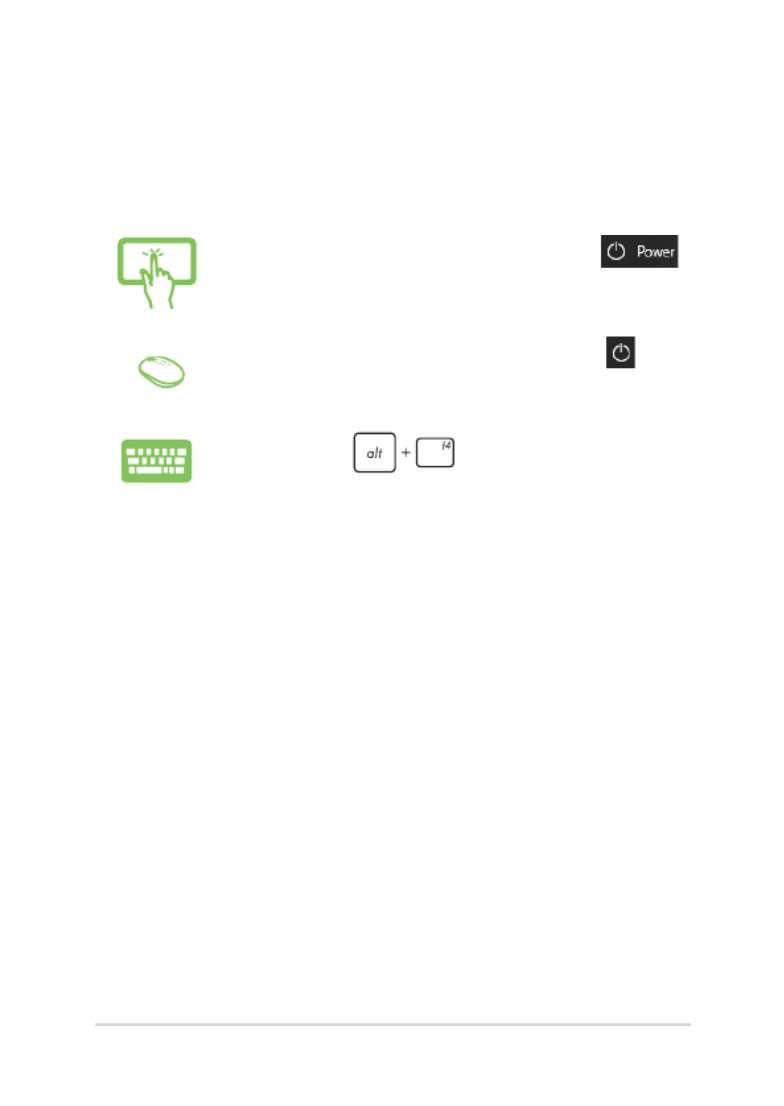
De ASUS All-in-One PC uitschakelen
U kunt uw ASUS alles-in-één-pc uitschakelen met een van de volgende
procedures:
of
• Open het Start-menu en selecteer dan
> om normaal uit te Shut down (uitschakelen)
schakelen.
• In het aanmeldingsscherm selecteert u >
Shut down (Uitschakelen).
• Druk op om Windows uit te
schakelen. Selecteer Shut Down (Uitschakelen)
in de vervolgkeuzelijst en selecteer vervolgens
OK.
• Als uw ASUS All-in-One PC niet reageert, houdt
u de voedingsknop minstens vier (4) seconden
ingedrukt tot de ASUS All-in-One PC wordt
uitgeschakeld.
ASUS All-in-One PC
46

Uw ASUS alles-in-één pc in de slaapmodus
zetten
Uw ASUS alles-in-één pc in de slaapmodus zetten:
of
• Open het Start-menu selecteer dan >
Sleep (Slaapstand) om uw ASUS alles-in-één pc
in de slaapmodus te zetten.
• In het aanmeldingsscherm selecteert u >
Sleep (Slaapstand).
Druk op om Windows uit te schakelen.
Selecteer Sleep (Slaapstand) in de vervolgkeuzelijst en
selecteer vervolgens .OK
OPMERKING: u kunt de ASUS alles-in-één pc ook in de slaapstand
plaatsen door eenmaal op de voedingsknop te drukken.
ASUS All-in-One PC
47
Produktspecifikationer
| Varumärke: | Asus |
| Kategori: | Skrivbord |
| Modell: | All-in-One V241FAK-BA0737T |
Behöver du hjälp?
Om du behöver hjälp med Asus All-in-One V241FAK-BA0737T ställ en fråga nedan och andra användare kommer att svara dig
Skrivbord Asus Manualer

9 April 2025

2 April 2025

1 April 2025

7 Februari 2025

28 Januari 2025

31 December 2025

28 December 2024

27 December 2024

9 December 2024

9 December 2024
Skrivbord Manualer
- Skrivbord Sony
- Skrivbord Samsung
- Skrivbord HP
- Skrivbord Medion
- Skrivbord Toshiba
- Skrivbord VTech
- Skrivbord Acer
- Skrivbord AOC
- Skrivbord Alienware
- Skrivbord Apple
- Skrivbord BenQ
- Skrivbord Jysk
- Skrivbord Emachines
- Skrivbord Parisot
- Skrivbord LC-Power
- Skrivbord Sharkoon
- Skrivbord Maxdata
- Skrivbord Lenovo
- Skrivbord ZOTAC
- Skrivbord Tripp Lite
- Skrivbord Optoma
- Skrivbord ZTE
- Skrivbord Axis
- Skrivbord Gigabyte
- Skrivbord Nec
- Skrivbord BDI
- Skrivbord Haier
- Skrivbord Fujitsu
- Skrivbord Asrock
- Skrivbord Razer
- Skrivbord Supermicro
- Skrivbord Wehkamp
- Skrivbord Dell
- Skrivbord InFocus
- Skrivbord Planar
- Skrivbord Intel
- Skrivbord MSI
- Skrivbord Targa
- Skrivbord Viewsonic
- Skrivbord Peaq
- Skrivbord Seagate
- Skrivbord Shuttle
- Skrivbord ECS
- Skrivbord Kobo
- Skrivbord Vorago
- Skrivbord Promethean
- Skrivbord Foxconn
- Skrivbord Ibm
- Skrivbord Packard Bell
- Skrivbord Moxa
- Skrivbord Advantech
- Skrivbord ELO
- Skrivbord Kogan
- Skrivbord MP
- Skrivbord Elitegroup
- Skrivbord Smart Things
- Skrivbord ONYX
- Skrivbord System76
- Skrivbord Kramer
- Skrivbord Zoostorm
- Skrivbord Bestar
- Skrivbord Pelco
- Skrivbord Cybernet
- Skrivbord Altra
- Skrivbord Dell Wyse
- Skrivbord AOpen
- Skrivbord NComputing
- Skrivbord MvixUSA
- Skrivbord Faytech
- Skrivbord AIS
- Skrivbord Wyse
- Skrivbord Kendall Howard
Nyaste Skrivbord Manualer

1 April 2025

29 Mars 2025

27 Mars 2025

14 Mars 2025

6 Mars 2025

26 Februari 2025

26 Februari 2025

26 Februari 2025

26 Februari 2025

25 Februari 2025